6 lucruri pe care trebuie să le verificați înainte de a cumpăra un Mac folosit
Miscellanea / / February 12, 2022
Deși Mac-urile sunt cu siguranță computere frumoase, nu toată lumea își poate permite să cumpere unul nou-nouț. Din fericire, Mac-urile folosite sunt de obicei la fel de bune ca și cele noi, cu condiția să fi primit îngrijirea corespunzătoare. Inutil să spun că este recomandat să treceți mașina prin câteva teste pentru a vedea dacă funcționează bine.

În timp ce aspectul fizic și hardware-ul este de unde ar trebui să începeți, ele sunt doar o parte dintr-o ecuație mai mare atunci când cumpărați un Mac folosit. De asemenea, ar trebui să verificați cu atenție software-ul Mac, mai ales dacă nu a fost formatat în prealabil.
Iată o listă cu diferite aspecte ale software-ului unui Mac folosit pe care trebuie să le verificați înainte de a încheia afacerea.
Notă importantă: Am scris deja despre ce aspecte ale hardware-ului ar trebui să verificați înainte de a obține un Mac la mâna a doua.
1. Verificați pentru alți utilizatori
Odată ce obțineți Mac-ul, primul lucru pe care ar trebui să-l faceți este să vă îndreptați către folderul rădăcină, numit de obicei Macintosh HD (sau orice alt nume pe care utilizatorul anterior i-ar fi dat acel folder) și acolo, verificați dacă există alți utilizatori cel Utilizatori pliant.
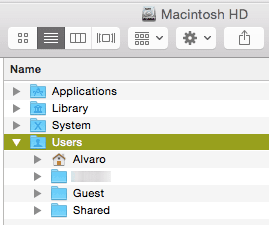
Dacă găsiți alți utilizatori, mergeți pur și simplu la Mac Preferințe și ștergeți-le de acolo.
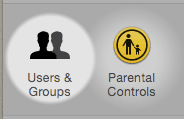
2. Verificați dacă nu există acreditări iCloud anterioare
Cu cât de omniprezent iCloud a devenit printre utilizatorii Apple, acum toți cei care au un dispozitiv Apple folosesc și un cont iCloud.
În plus, datorită caracteristicilor de securitate implementate de Apple, a avea un dispozitiv conectat la un cont iCloud în mod sever blochează funcționalitatea acelui dispozitiv dacă un utilizator anterior nu s-a deconectat de la iCloud înainte de a vinde sau a oferi dispozitiv.

Pentru a verifica acest lucru pe Mac-ul dvs. secondhand, mergeți la Preferințe > iCloud și vezi dacă proprietarul anterior este încă conectat la contul său.

3. Căutați conținut uitat
Ai fi surprins de câți utilizatori de Mac iau înainte toate măsurile necesare pentru a-și securiza Mac-ul vânzându-l și totuși uitați să ștergeți informațiile din cele mai elementare locații, cum ar fi Notele sau Mementourile aplicații.

Alte locuri de căutat sunt în principal aplicațiile implicite ale Apple, cum ar fi Pagini, Numere sau Contacte, precum și folderele implicite ale sistemului, cum ar fi Documente folder de exemplu.
Un alt folder important în care trebuie să te uiți este Aplicații folder, în care utilizatorii anteriori lasă uneori aplicații pentru care doar ei au licență.
4. Căutați aplicațiile „Bază de date”.
Apple este cunoscut pentru că încearcă în mod constant să elimine gestionarea fișierelor de la utilizatori, făcând acest lucru în unele dintre cele mai importante aplicații ale acestora, ca Fotografii de exemplu. Aceste aplicații grupează fișierele într-un singur Bibliotecă fișier, care la rândul său ocupă mult spațiu pe hard disk.

Principalele aplicații pe care ar trebui să le căutați sunt iPhoto sau Photos și iMovie, care își plasează bibliotecile în Poze și Filme foldere respectiv.
Notă importantă: Puteți verifica cu ușurință informații detaliate despre spațiul de pe hard disk-ul Mac folosind aplicații grozave precum Daisy Disk, care am revizuit aici.
5. Informații sensibile securizate
Există o aplicație pe Mac care stochează un tonă de informații foarte sensibile. Este Acces la breloc, care se ocupă de păstrarea în siguranță a parolelor utilizatorilor și a altor acreditări.

Când obțineți un Mac la mâna a doua, asigurați-vă că acest utilitar este gol, deoarece unele aplicații Mac precum Safari folosesc uneori informații în Keychain pentru a vă conecta automat la site-uri web și alte servicii și nu doriți să fiți conectat accidental la contul unui străin.
În plus, este posibil ca utilizatorul anterior să-și fi configurat Mac-ul pentru a partaja fișiere și foldere prin rețeaua locală. Deci, dacă nu doriți să partajați din greșeală unele informații importante, verificați din nou acest lucru în Partajarea secțiunea din Mac-ul dvs Preferințe.

În cele din urmă, FileVault este un alt element foarte important al securității Mac-ului. Este folosit pentru a cripta conținutul hard disk-ului Mac, iar utilizatorul anterior l-ar fi activat și apoi a uitat de el.
Și mai rău, doar utilizatorul anterior are parola necesară pentru a o dezactiva, așa că asigurați-vă că verificați aceasta în Securitate și confidențialitate secțiunea de pe Mac-ul dvs Preferințe panou.

6. Curățați panoul de preferințe
Un ultim lucru de care ar trebui să aveți grijă înainte de a vă obține Mac-ul este să vă asigurați că Preferințe panoul este lipsit de utilități suplimentare de la terți.

Utilitare ca acestea (flash sau altele) tind să expire din când în când și cel mai probabil sunt strâns legate de alte aplicații de pe Mac, așa că este mai bine să le eliminați și să începeți de la zero, instalându-le doar pe cele pe care le aveți vrei.
Și iată-l. Asigurați-vă că parcurgeți toate acestea dacă vă gândiți să obțineți un Mac la mâna a doua. Ar putea fi un pic de muncă, dar va da roade pe termen lung.
Ultima actualizare pe 03 februarie 2022
Articolul de mai sus poate conține link-uri afiliate care ajută la sprijinirea Guiding Tech. Cu toate acestea, nu afectează integritatea noastră editorială. Conținutul rămâne imparțial și autentic.
ȘTIAȚI
Browserul dvs. ține o evidență a sistemului dvs. de operare, a adresei IP, a browserului și, de asemenea, a pluginurilor și suplimentelor de browser.



